偏移在CAD设计中使用频率很高,利用偏移功能,我们可以轻松绘制出诸如同心圆、平行线等一些具有明显继承关系的图形。本教程将以实际设计过程中经常碰到的轴孔零件截面绘制为例,为您介绍偏移功能的基本使用方法。

在绘制同心圆、圆弧时,偏移是一项很好用的功能,在实际设计中有很广泛的应用,比如,下图中红色部分就是偏移的典型应用。

下面介绍偏移功能的使用方法。
1、 单击“偏移”功能图标,或输入O,回车。
2、 从软件所给出的提示可以看出, CAD提供两种偏移模式——距离和通过。

所谓“通过”,就是在图中线偏移后会通过指定的点。
出现上述提示时,我们可以直接输入偏移距离,也可以直接回车,或输入T后回车,利用图中其他图中某个点作为偏移的参考点。
删除(E)和图层(L)是CAD高版本才有的选项,暂时可以不去理会,如果有兴趣可以自己研究一下。
3、 输入“T”并回车,选择“通过”方式。
4、 CAD要求用户选择对象,只需选择下图中的红色圆即可。
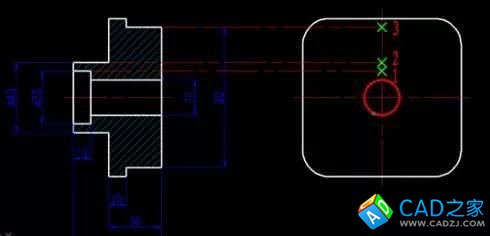
5、 CAD提示指定通过点时,直接选择点1即可。
6、 指定偏移点后,偏移的效果如下图所示。

用相同的方法,可以偏移出通过点2、3的圆。
在一些CAD的高版本还提供了多次偏移选项,上面的三个圆可以执行一次偏移命令就可全部完成。在浩辰CAD中还提供了“两边(B)”选项,可以同时向两侧偏移图形。
当我们知道偏移距离时,偏移时就可以直接输入距离,操作很简单,这里就不再详细介绍。
上面例子中偏移的是圆,偏移支持各种图形,不仅是简单的直线和圆弧,多段线、椭圆和样条曲线都可以进行偏移。
总结:当我们要绘制的图形与图中现有图形平行时,我们就可以使用偏移命令,而无需重新绘制图形,不仅圆、直线是如此,多段线、样条曲线也可以偏移。
CAD偏移的巧妙运用 偏移命令如何使用的说明
时间:2017-01-21 08:15:03 来源:未知
推荐文章